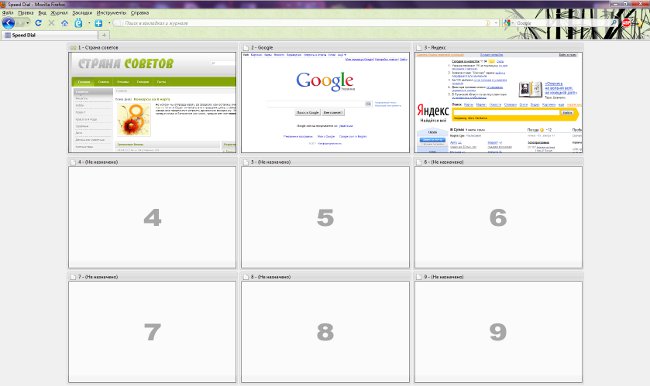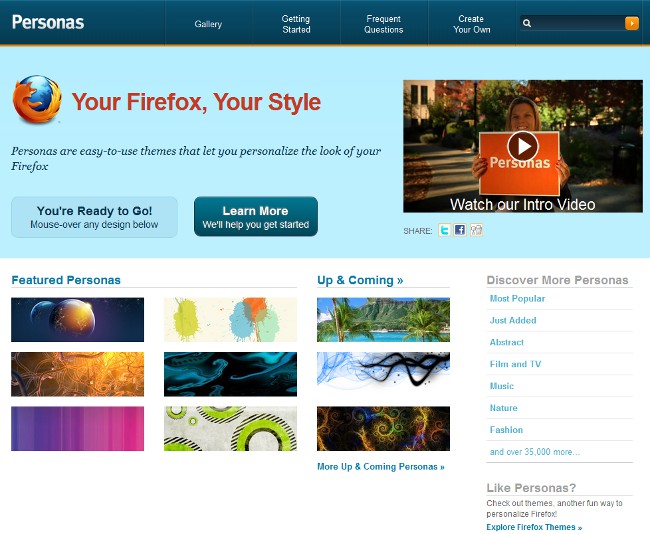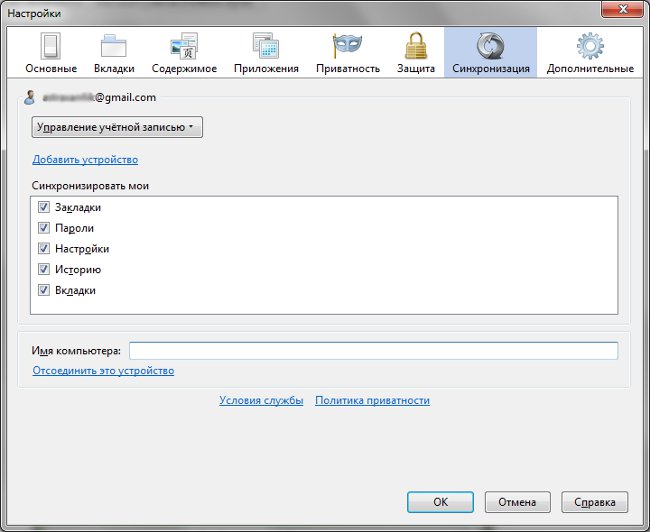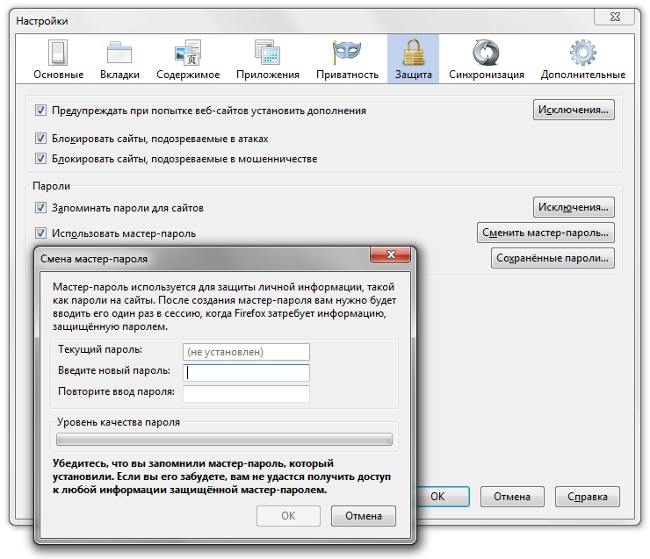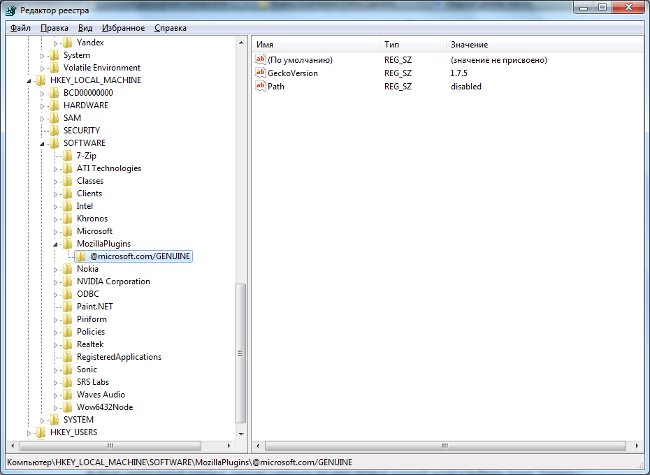Jak tworzyć wizualne zakładki w Mozilla Firefox?
 Wiele przeglądarek zapewnia użytkownikom możliwość tworzenia wizualnych zakładek. Takie zakładki zapewniają wygodniejszą pracę z przeglądarką. Dziś kraj Sowietów powie: jak tworzyć wizualne zakładki w Mozilla Firefox.
Wiele przeglądarek zapewnia użytkownikom możliwość tworzenia wizualnych zakładek. Takie zakładki zapewniają wygodniejszą pracę z przeglądarką. Dziś kraj Sowietów powie: jak tworzyć wizualne zakładki w Mozilla Firefox.
W przeciwieństwie do Opery, przeglądarka Mozilla Firefox tego nie robima wbudowaną usługę wizualnych zakładek. Co zrobić, jeśli potrzebujesz wizualnych zakładek w przeglądarce, ale nie jesteś gotowy na zamianę Firefoksa na inną przeglądarkę tylko ze względu na tę funkcję? Aby pomóc przyjść różne dodatki, które pomogą Ci tworzyć wizualne zakładki w Mozilla Firefox.
A więc jak tworzyć wizualne zakładki w MozilliFirefox? Najpierw musisz zainstalować specjalny dodatek, który pozwala tworzyć i dostosowywać zakładki wizualne. Istnieje kilka takich dodatków. Być może najbardziej znanym jest Yandex.Bar, wśród których funkcje są wizualne zakładki. Jeśli nie chcesz umieścić Yandex.Bar, możemy doradzić Ci dodatki Szybkie wybieranie, szybkie wybieranie, szybkie wybieranie Sugestron.
Pokażemy Ci, jak tworzyć wizualne zakładkiMozilla Firefox z funkcją szybkiego wybierania. Instalowanie i konfigurowanie innych podobnych dodatków ma tę samą zasadę, więc nie powinny powodować żadnych trudności. Najpierw musimy przejść do menedżera dodatków przeglądarki. Aby to zrobić, wybierz element dodatkowy w menu Narzędzia. W oknie, które zostanie otwarte, kliknij kartę Dodatki:
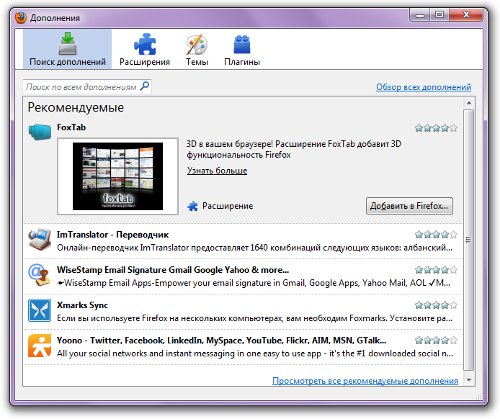
W pasku wyszukiwania (można go znaleźć z napisemkursywą "Szukaj wszystkich dodatków" i ikoną lupy) wprowadź nazwę wymaganego dodatku - w tym przypadku Szybkie wybieranie - i kliknij ikonę lupy lub klawisz Enter na klawiaturze. Proponowane dodatki pojawiają się w oknie, wymagane dodanie musi być na pierwszym miejscu. Wybierz go, klikając na nazwę dodatku lewym przyciskiem myszy, a następnie kliknij przycisk Dodaj w przeglądarce Firefox ...
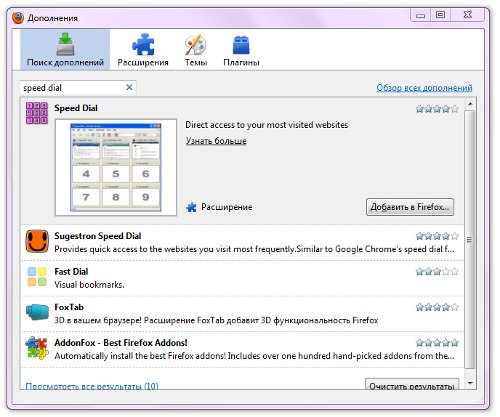
Pojawi się okno z ostrzeżeniem. Nie bój się ostrzeżenia i kliknij Zainstaluj teraz. Po instalacji zostanie wyświetlony monit o ponowne uruchomienie przeglądarki. Po ponownym uruchomieniu przeglądarki skonfigurujdodatek. Aby to zrobić, wróć do Narzędzia - Dodatki, ale zamiast karty Dodatki wybierz kartę Rozszerzenia. W tym miejscu kliknij nowo zainstalowany dodatek Speed Dial i kliknij przycisk Ustawienia.
Najpierw zwróć uwagę na rozwijane menu Akcje u dołu okna ustawień. Pozwala na zresetowanie ustawień dodatkowych,przywrócić ustawienia domyślne, dokonać początkowego ustawienia dodatku, wyeksportować ustawienia i zakładki do osobnego pliku w formacie speeddial (określony format dodatku) lub HTML, zaimportować ustawienia z pliku lub przywrócić z kopii zapasowej.
Teraz potrzebujemy tego przedmiotu Początkowa konfiguracja. Możliwe jest początkowe ustawienie funkcji Szybkie wybieraniedostosuj ładowanie dodatku do nowych pustych okien i kart, użyj grup zakładek wizualnych, dodaj przycisk dodatkowy do paska narzędzi przeglądarki i ustaw zakładki wizualne Mozilla Firefox jako swoją stronę główną. Potrzebujemy jedynie zaznaczyć potrzebne nam elementy i kliknąć przycisk OK.
Teraz przyjrzyjmy się bliżej Okno ustawień szybkiego wybierania. Na karcie Podstawowe możesz konfigurować grupywizualne zakładki: nazwy grup i liczba zakładek w grupie. W tym samym czasie jedna grupa może być aktywna w przeglądarce, ale grupy mają zakładki, więc możesz łatwo przełączać się między nimi. Ponadto w zakładce ustawień podstawowych można skonfigurować automatyczne ładowanie dodatku w nowych pustych oknach i / lub kartach, a także dostęp do szybkiego wybierania za pośrednictwem menu kontekstowego i menu "Zakładki".
Na karcie Domyślne możesz ustawić częstotliwośćaktualizuj podgląd strony w zakładkach wizualnych, korzystaj z javascript, rozmiaru zakładek i liczby zakładek w wierszach i kolumnach. W zakładce Miniatury konfigurowane są opcje miniatur, w zakładce Sterowania - skróty klawiszowe i akcje myszy, w zakładce Zaawansowane - inne, mniej ważne parametry. Aby zapisać zmiany, kliknij OK.
Aby utworzyć nową wizualną zakładkę, kliknij prawym przyciskiem myszy pustą kartęz numerem i wybierz pozycję Zmień. W oknie, które zostanie otwarte, wprowadź adres (URL) witryny, której potrzebujesz, tytuł (jeśli nie wprowadzisz tytułu i zaznaczysz pole wyboru Dynamiczne, nagłówek zostanie utworzony dynamicznie po zaktualizowaniu zakładki). Z listy rozwijanej Aktualizacja wybierz czas aktualizacji: nigdy lub okresowo. Jeśli wybierzesz opcję Periodical, pojawi się kolejna lista rozwijana. W tym celu wybierz jednostkę czasu (godziny, dni, minuty, sekundy) i wprowadź numer ręcznie. Czy powinienem używać javascript w checkboxie? Niekoniecznie, ale jest to pożądane - podgląd niektórych witryn bez javascript nie zostanie załadowany.
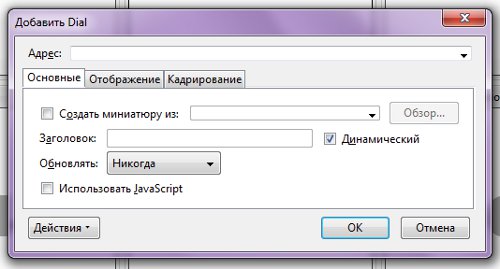
Tworzenie zakładek wizualnych w przeglądarce Mozilla Firefox jest tak łatwe. Dziesięć minut na instalację i konfigurację - a Twoja przeglądarka stała się wygodniejsza i bardziej funkcjonalna!